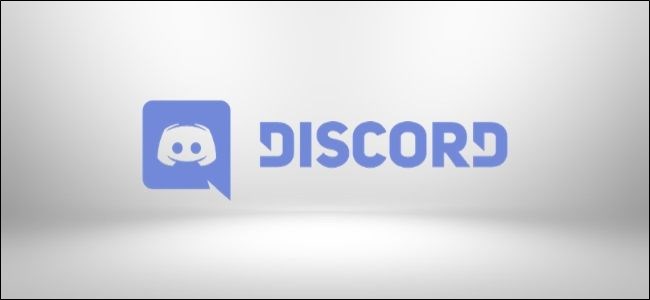Pokud existuje aplikace pro Android, kterou opravdu milujete a přejete si ji spouštět na svém počítači, nyní můžete: existuje mrtvý jednoduchý způsob spouštění aplikací pro Android na vašem PC nebo Macu bez zbytečného rozruchu jako vývojáře pro Android.
Co je BlueStacks?
Řekněme, že existuje mobilní hra, kterou opravdu milujete a chcete ji hrát na počítači s větší obrazovkou a pohodlnějším rozhraním. Nebo jste si na určitou aplikaci pro Android pro správu seznamu úkolů nebo kalendáře zvykli.
Spíše než projít potížemi s instalací celku Android Software Development Kit (SDK) pro emulaci Androidu využijeme výhodu opravdu fantastického a bezplatného nástroje: BlueStacks . BlueStacks je v podstatě samostatný virtuální stroj určený ke spouštění systému Android na počítači se systémem Windows nebo Mac. Dodává se s předinstalovaným Obchodem Play a během několika minut můžete přejít od nuly ke spuštění svých oblíbených aplikací.
Celá zkušenost je neuvěřitelně plynulá na moderním hardwaru (BlueStacks je tu už roky a to, co bylo původně docela skalním alfa-softwarovým zážitkem, je nyní docela vyleštěné) a dokonce i věci, které dříve nefungovaly tak dobře (jako přístup k hostitelskému počítači webová kamera nebo problémy s aplikacemi, které vyžadují data GPS) nyní fungují překvapivě dobře.
Jsou jen dva malé vtípky. Nejprve v aktuální verzi BlueStacks běží pouze Android 4.4.2 KitKat, takže pokud potřebujete něco novějšího, budete si muset nainstalovat Android SDK namísto. Zadruhé, multitouch chybí, pokud nepoužíváte BlueStacks na počítači s monitorem dotykové obrazovky. Pokud ano, můžete použít vícedotykové ovládání, ale jinak máte smůlu, pokud to aplikace, kterou používáte, vyžaduje.
Jak nainstalovat BlueStacks
Chcete-li začít s BlueStacks, jednoduše přejděte k jejich stránka ke stažení a uchopte vhodný instalační program pro váš počítač. V našem příkladu používáme Windows, ale proces pro Mac by měl být docela podobný.
Jakmile instalační program dokončí stahování, spusťte jej. Budete provedeni obvyklým procesem instalace aplikace a na konci potvrdíte, že chcete, aby měl BlueStacks přístup k App Store a aplikační komunikaci. Zkontrolujte, zda jsou zaškrtnuty tyto dvě možnosti.

Dále budete vyzváni k vytvoření účtu BlueStacks pomocí svého účtu Google k přihlášení. Účet BlueStacks vám poskytuje přístup k některým zajímavým funkcím (jako je chatování s ostatními uživateli BlueStacks, když hrají stejné hry jako vy), ale nejlepší vlastností je, že synchronizuje vaše nastavení mezi zařízeními - takže pokud si BlueStacks nainstalujete na plochu a notebook, vše je stejné bez ohledu na to, kde jej používáte.

Jakmile dokončíte nastavení profilu, zobrazí se vám grafické uživatelské rozhraní BlueStacks a vaše nyní běžící (emulované) zařízení Android:

Stejně jako kdybyste nový tablet Android zapnuli poprvé, proběhne vám základní nastavení. Vyberte svůj jazyk, přihlaste se pomocí svého účtu Google (pro přístup do Obchodu Play a dalších funkcí) a všechny další obvyklé věci, které děláte při prvním nastavení zařízení Android.
Když už mluvíme o přihlášení, upozorňujeme: při provádění dvou výše uvedených kroků (vytvoření účtu BlueStacks a prvního přihlášení k účtu Google) dostanete od společnosti Google dvě bezpečnostní upozornění, která označují, že jste se právě přihlásili do Firefoxu v systému Windows a zařízení Samsung Galaxy S5. Důvodem je, že obálka BlueStacks se identifikuje jako prohlížeč Firefox a podpis emulace, který používá pro svůj hardware Android, se identifikuje jako S5 - ani jednoho z těchto bezpečnostních e-mailů se nemusíte bát.
Jak používat BlueStacks ke spouštění aplikací pro Android
Jakmile dokončíte proces nastavení systému Android, zobrazí se přímo na domovskou obrazovku vašeho nového emulovaného zařízení Android. Platí zde vše, co víte o používání zařízení Android: nabídka nastavení stále existuje, obchod Play je k dispozici a kliknutím na aplikace ji můžete spustit, nebo otevřete nabídku nastavení kliknutím na zásuvku aplikace. Jednoduše použijte myš, jako byste používali prst na obrazovce (nebo pokud máte skutečně monitor s dotykovou obrazovkou, můžete použít svůj skutečný prst).
Začněme kliknutím na ikonu Obchod Play a stažením některých aplikací.
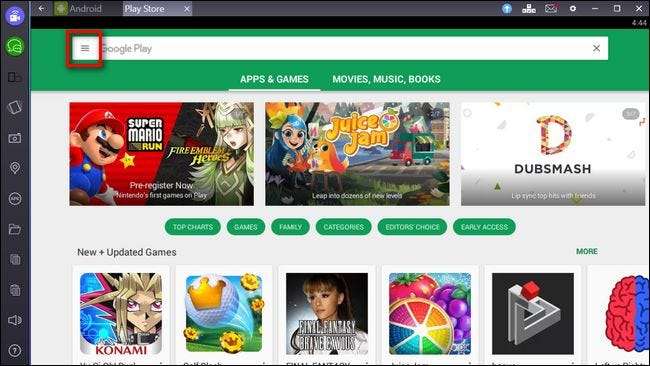
Aplikace můžete okamžitě začít procházet podle kategorií a také zadáním hledaných výrazů do bílého vyhledávacího pole v horní části obrazovky. Pokud již máte zařízení Android, které používáte pravidelně, existuje ještě rychlejší způsob, jak dostat aplikace, které používáte v telefonu nebo tabletu, do emulované kopie systému Android - klikněte na ikonu nabídky zvýrazněnou červeně výše. V rozbalovací nabídce vyberte v postranním panelu možnost „Moje aplikace a hry“.

Na této kartě můžete kliknutím na kartu Vše zobrazit všechny aplikace, které jste si stáhli pomocí účtu Google do všech svých různých zařízení, včetně bezplatných i prémiových aplikací, které jste zakoupili.

Po procházení naším seznamem aplikací jsme našli perfektní aplikaci pro Android, která se nám opravdu líbila, ale že jsme na ploše nenašli dobrou náhradu: Pomodroido , a Technika rajče časovač. Vše, co musíme udělat, je kliknout na „Instalovat“ a boom, máme přístup k Pomodroidu na ploše. Je to tak jednoduché.

A co zbytek rozhraní BlueStacks? Existují dvě věci, které byste si měli všimnout: panel nástrojů po straně a navigační panel nahoře. Začněme nahoře a použijeme snímek obrazovky jako referenční bod.
Nejprve si všimnete, že existují karty. Spíše než aby vás nutila použít špatně emulovanou kombinaci tlačítek k vyvolání přepínače úloh, BlueStacks jednoduše představuje každou jednotlivou aplikaci pro Android ve formátu s kartami v horní části. Kliknutím na danou kartu přepnete na danou aplikaci. Na pravé straně navigačního panelu uvidíte ikonu modré šipky. Toto je tlačítko „Upgradovat na BlueStacks Premium“. BlueStacks je zdarma, ale načítá se některé sponzorované hry (a pravidelně se stahují nové). Pokud se nechcete starat o sponzorované propagační akce, můžete si předplatit BlueStacks za 24 $ ročně.
Vedle ikony premium uvidíte malou malou ikonu ve tvaru kláves WASD na klávesnici (kývnutí na roli, kterou tyto klávesy hrají v tolika počítačových hrách). Tato ikona je zobrazena šedě, pokud nehrajete hru. Umožňuje mapovat funkce na herní ovladač, jak je vidět níže v Clash of Clans. Další podrobnosti o používání funkce mapování kláves podívejte se na tento soubor nápovědy .

Dále v řádku uvidíte ikonu obálky. Kliknutím na tuto ikonu stáhnete oznámení, stejně jako když používáte Android v mobilním zařízení, kde si je pak můžete přečíst a vymazat.
Další ikona, ozubené kolo, je pro nabídku nastavení. Zde můžete restartovat emulované zařízení Android, zkontrolovat aktualizace, změnit nastavení BlueStacks (viz „Předvolby“) nebo přejít na skutečné nastavení emulovaného zařízení Android (kliknutím na „Nastavení“).
Poslední tři ikony jsou standardní ikony rozhraní Windows pro minimalizaci aplikace, přechod do režimu celé obrazovky nebo její zavření.
Nakonec se zaměřme na postranní panel, kde najdeme řadu užitečných funkcí.

Horní dvě ikony na levé straně, modrá a zelená, slouží pro funkce specifické pro BlueStacks a umožňují vám sledovat streamy ostatních uživatelů BlueStacks (nebo si vytvořit vlastní) a chatovat s ostatními uživateli BlueStacks.
Další ikona dolů umožňuje změnit rotaci obrazovky (je aktivní pouze v aplikacích, které rotaci podporují). Další ikona, malý telefon, který vypadá, že vibruje, je tlačítko, které emuluje otřesy vašeho zařízení u aplikací, které k vyvolání nějaké události používají otřesový pohyb. Ikona fotoaparátu slouží k pořízení snímku obrazovky vašeho zařízení Android a pod ní najdete ikonu značky na mapě - pokud kliknete na značku, můžete nastavit falešné umístění GPS pro své zařízení, což vám umožní umístit jej kamkoli na světě. Ikona „APK“ vám umožňuje přikládat aplikace, které nejsou v Obchodu Play, za předpokladu, že máte v počítači instalační soubor.
Ikona složky spustí prohlížeč souborů Windows, takže můžete vybrat soubory, které se mají importovat do vašeho emulovaného zařízení Android. Poslední tři ikony jsou pro kopírování textu nebo obrázků ze zařízení Android do schránky počítače, vkládání ze schránky počítače do systému Android a upravování hlasitosti.
V tomto okamžiku by měl být váš emulátor Androidu v provozu hladce. Víte, jak instalovat nové aplikace (a staré oblíbené), a máte pěkné rozhraní, které vám pomůže vyhladit nerovnosti mezi rozhraním vašeho počítače a rozhraním Android. Nyní si stáhněte své oblíbené aplikace a užívejte si je na svém velkém a prostorném stolním počítači!